2. Cómo conectar un cliente de Uranium Backup a Professional
Uranium Backup Professional permite la conexión, agrupación y organización de los clientes de Uranium Backup.
Con este plan puedes gestionar tus clientes y tus copias de seguridad de forma remota, comprobar el estado de cada copia de seguridad y controlar el resultado de las copias de seguridad de forma centralizada.
Puedes activar el envío de un informe resumido de tus copias de seguridad por correo electrónico o habilitar las notificaciones.
Sigue estos pasos para conectar un cliente de Uranium Backup a la Console. Debes tener una cuenta en la Console y un plan válido de Uranium Backup Professional.
Para añadir un cliente de Uranium Backup, es necesario acceder al PC donde está instalado Uranium. No es posible añadir un cliente de Uranium Backup directamente desde la interfaz web de la Console.
Abre Uranium Backup y haz clic en Console:
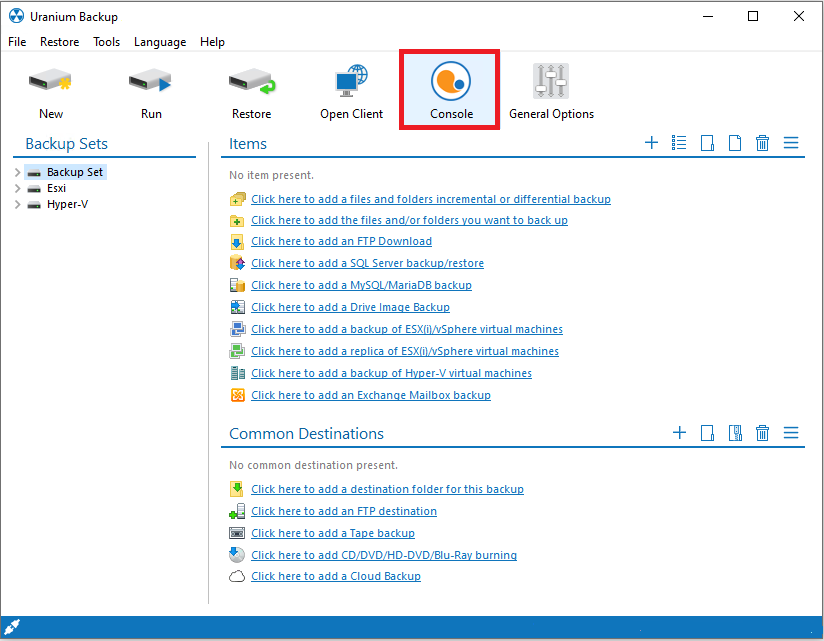
Especifique el nombre de usuario y la contraseña de su cuenta de Console:
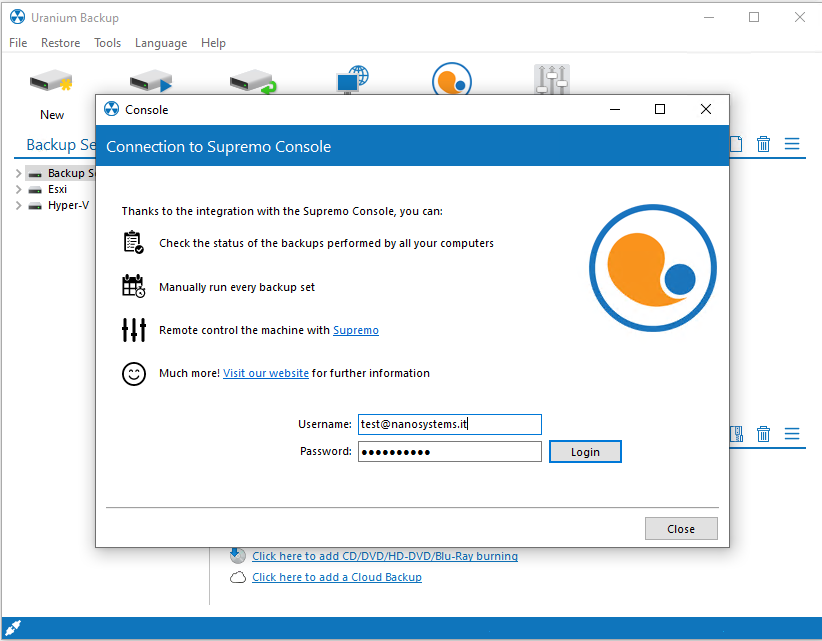
Haz clic en iniciar sesión y selecciona un Grupo existente desde tu Libreta de direcciones o crea uno nuevo. La conexión se ha completado.
Nota: si la conexión no funciona, actualice el cliente de Uranium Backup a la última versión disponible
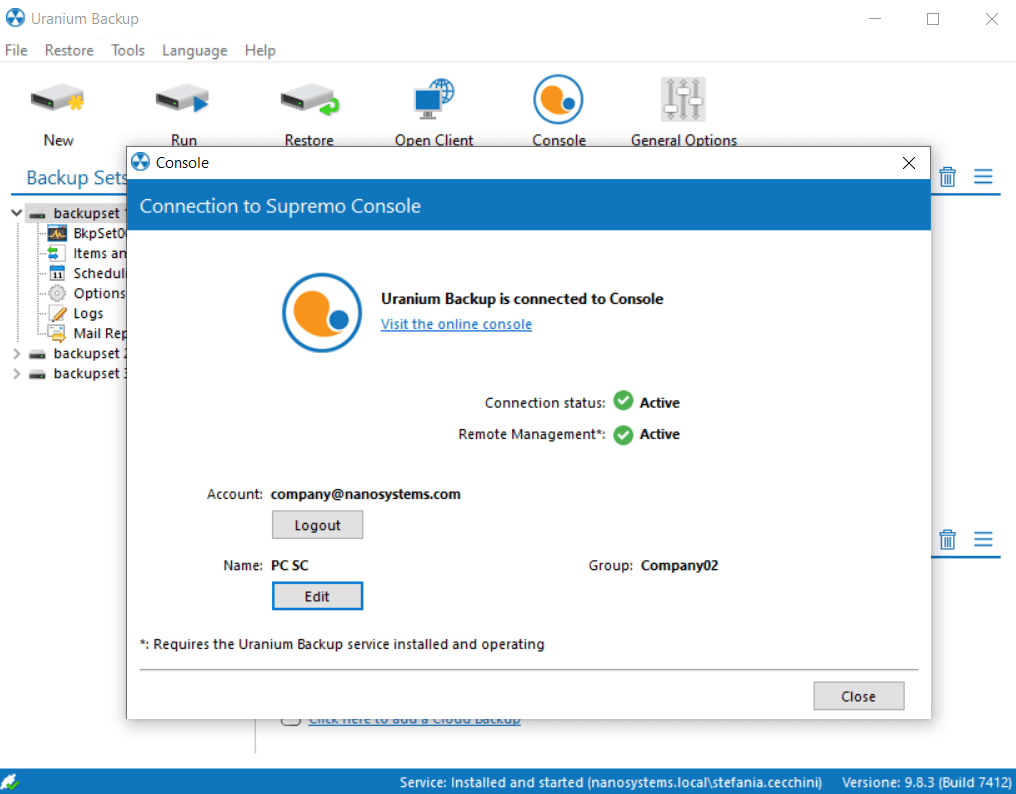
Ahora puedes administrar el cliente de Uranium Backup desde la Console. Haz clic en el nombre del ordenador para cambiar su información o para desconectarlo.
Puedes comprobar el estado de los clientes y conjuntos de copias de seguridad o llevar a cabo acciones de forma remota, cómo iniciar manualmente una copia de seguridad, descargar el registro de errores o actualizar el cliente.
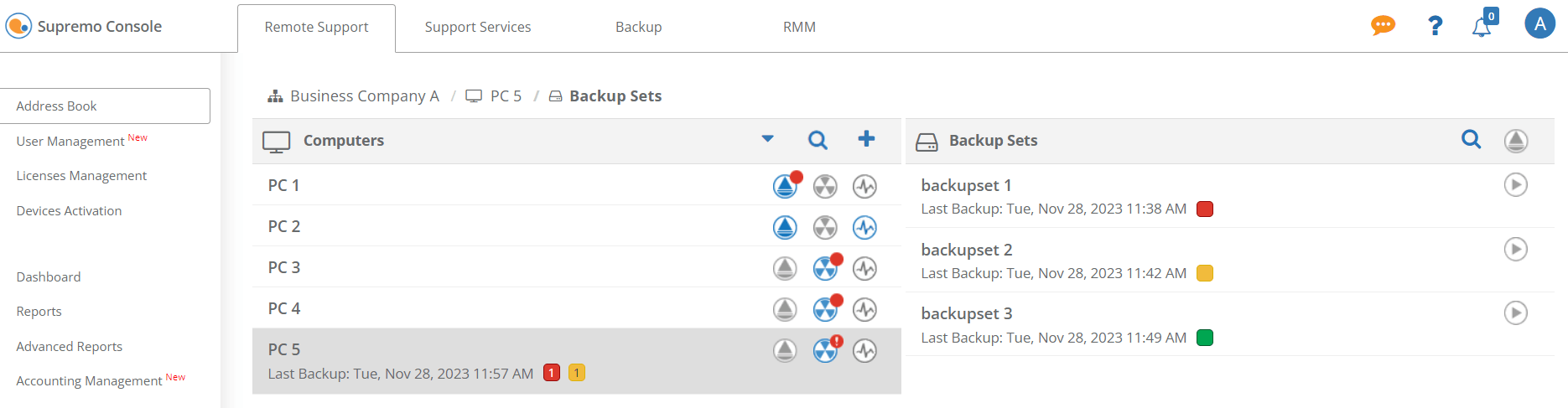
Cada cliente puede marcarse con estos iconos:
![]()
- icono 1 “Uranium Backup conectado”: indica que el cliente está conectado a la Console
- icono 2 “Uranium Backup no conectado”: indica que no hay inicio de sesión en la Consola en el software Uranium Backup
- icono 3 “Uranium Backup desconectado” indica que ha salido de la consola directamente en el software Uranium Backup
- icono 4
- «Actualización disponible»: haciendo clic en el icono puedes actualizar el cliente de Uranium directamente de la Console. (Nota: el servicio Uranium Backup debe estar instalado y el cliente debe estar conectado a la Console
- “Actualizar manualmente”: hay que actualizar el cliente manualmente; la versión de Uranium Backup instalada no permite actualizar el cliente desde la Consola
- icono 5 «Uranium backup sin conexión» : resultante de que la máquina no esté conectada a la red o de que Uranium Backup se haya apagado
Después de conectar los clientes de Uranium Backup, la Console comenzará a recopilar los datos de las copias de seguridad realizadas.
Cada conjunto de copias de seguridad se puede marcar con estos iconos (para acceder a los conjuntos de copias de seguridad de un cliente, basta con hacer clic en el nombre del ordenador):
![]()
- icon 1 «Se ha configurado un conjunto de copias de seguridad programadas«: Puedes iniciarlo desde la Console
- icon 2 «Ver registro«: Puedes acceder a los registros en la lista de ejecución de cualquier PC individual
Para obtener más información sobre los resultados de los conjuntos de copias de seguridad, haz clic aquí.

 English
English
 Français
Français
 Deutsch
Deutsch
 Italiano
Italiano
 Português
Português